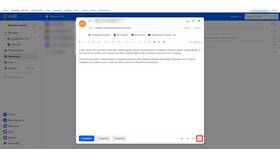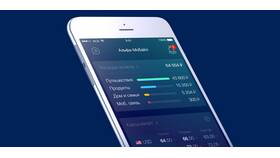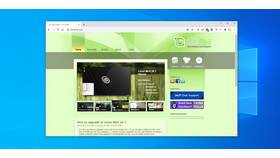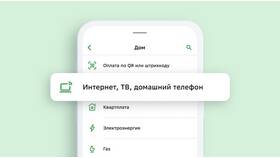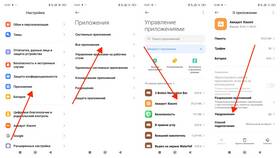Уведомление о прочтении письма позволяет отправителю узнать, когда получатель открыл сообщение. Эта функция поддерживается многими почтовыми сервисами и клиентами. Ниже приведены способы её настройки в разных системах.
Содержание
Включение уведомлений в популярных почтовых сервисах
Gmail
- Откройте Gmail и начните создавать новое письмо.
- В правом нижнем углу окна письма нажмите на три точки (меню дополнительных действий).
- Выберите пункт "Запросить уведомление о прочтении".
- Отправьте письмо как обычно.
Outlook (веб-версия)
- Создайте новое письмо.
- Перейдите на вкладку "Параметры" в меню письма.
- Установите флажки "Запросить уведомление о прочтении" и/или "Запросить уведомление о доставке".
- Отправьте письмо.
Apple Mail
- Создайте новое сообщение.
- В меню выберите "Вид" → "Показать заголовки" → "Все".
- В появившемся поле заголовков добавьте строку: "Return-Receipt-To: ваш_email@example.com".
- Отправьте письмо.
Настройка в почтовых клиентах
Microsoft Outlook (десктопная версия)
- Откройте Outlook и перейдите в "Файл" → "Параметры".
- Выберите "Почта" → "Отслеживание".
- Установите флажки "Запрашивать уведомление о прочтении для всех отправляемых сообщений" и "Запрашивать уведомление о доставке для всех отправляемых сообщений".
- Нажмите "ОК" для сохранения настроек.
Mozilla Thunderbird
- Откройте Thunderbird и создайте новое письмо.
- В меню письма выберите "Параметры" → "Запросить уведомление о прочтении".
- Для постоянного включения этой функции перейдите в "Инструменты" → "Настройки" → "Составление и адреса" и установите соответствующие флажки.
Важные замечания
| Аспект | Описание |
| Согласие получателя | Получатель может отказаться от отправки уведомления, эта функция не гарантирует 100% получение подтверждения |
| Конфиденциальность | Некоторые почтовые сервисы и корпоративные системы автоматически блокируют такие уведомления |
| Альтернативы | Для важных писем рассмотрите использование специализированных сервисов отслеживания или запрос подтверждения получения в тексте письма |
Решение возможных проблем
- Если уведомления не приходят, проверьте настройки почтового клиента получателя
- Убедитесь, что ваш почтовый сервис поддерживает эту функцию (не все бесплатные сервисы реализуют её полностью)
- Для корпоративной переписки лучше использовать специализированные системы вроде MS Exchange, где эта функция работает надежнее
Используя эти инструкции, вы сможете настроить получение уведомлений о прочтении ваших писем в большинстве популярных почтовых систем и клиентов.